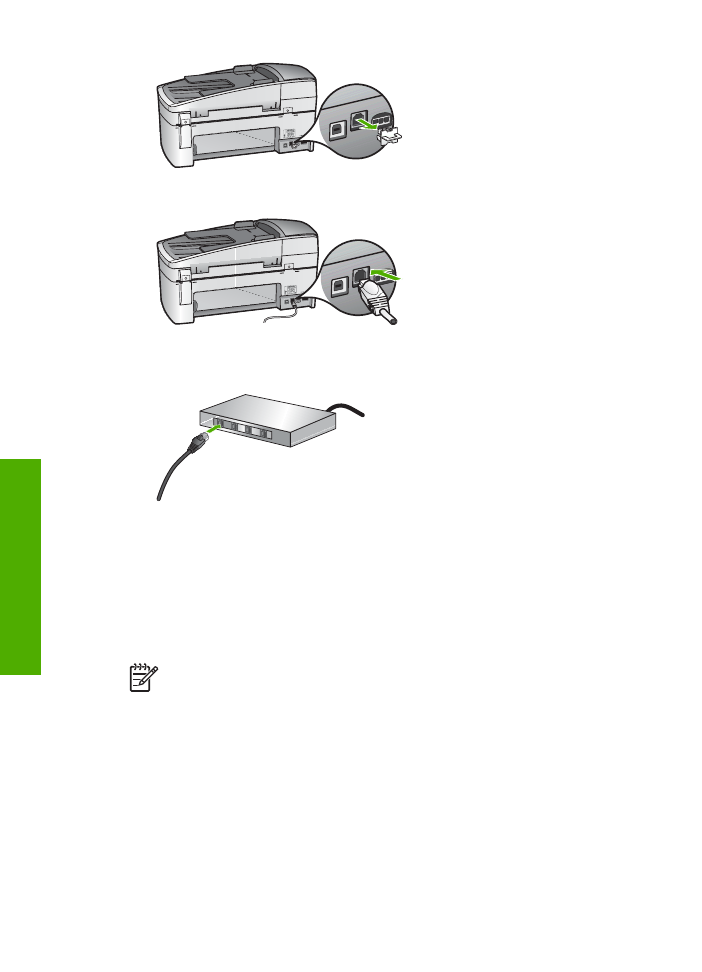
연결을 위한 소프트웨어 설치
이
단원에서는 네트워크에 연결된 Windows 또는 Mac 컴퓨터에서 HP All-in-
One 소프트웨어를 설치합니다. 소프트웨어를 설치하기 전에, 이전 단원에서
설명한
대로 HP All-in-One을 연결했는지 확인하십시오.
참고
1
컴퓨터가
일련의 네트워크 드라이브에 연결하도록 구성된 경우
소프트웨어를
설치하기 전에 컴퓨터가 이러한 드라이브에 올바로 연결
되어
있는지 확인하십시오. 그렇지 않으면 HP All-in-One 설치 소프트웨
어가
예약된 드라이브 문자 중 하나를 사용하여 컴퓨터에서 해당 네트워
크
드라이브에 액세스할 수 없게 됩니다.
참고
2
설치하는
데는 컴퓨터의 운영 체제, 사용 가능한 공간 및 프로세
서
속도에 따라 20분에서 45분 정도 소요될 수 있습니다.
제
3 장
36
HP Officejet 6300 All-in-One series
설정
마무리
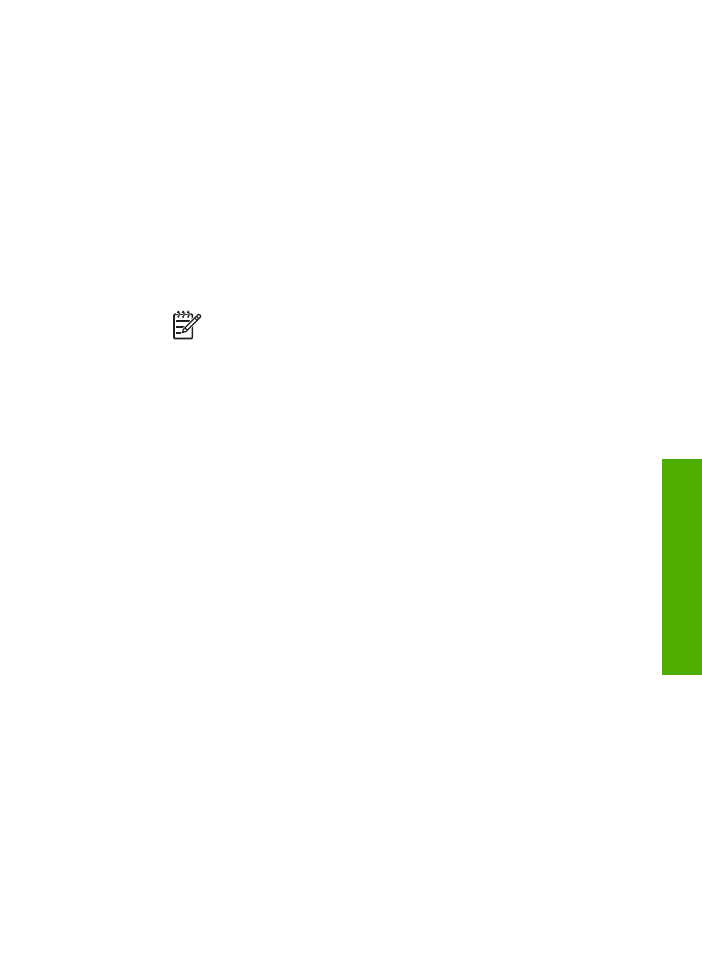
Windows HP All-in-One 소프트웨어를 설치하려면
1. 컴퓨터에서 실행되는 모든 응용 프로그램과 방화벽 또는 바이러스 차단 소
프트웨어를
종료합니다.
2. HP All-in-One과 함께 제공된 Windows CD를 컴퓨터의 CD-ROM 드라이브
에
넣고 화면 지침을 따릅니다.
3. 방화벽과 관련된 대화 상자가 나타나면, 다음을 실행하십시오.
–
설치
중단 문제
화면은 HP 소프트웨어 설치를 방해하는 스파이웨어 차
단
프로그램 또는 방화벽이 있다는 것을 나타냅니다. 최상의 결과를 위
해
설치하는 동안 방화벽 또는 스파이웨어 차단 프로그램을 일시적으
로
해제하십시오. 자세한 지침은 방화벽 설명서를 참조하십시오. 설치
가
완료된 후에 방화벽이나 스파이웨어 차단 프로그램을 다시 사용할
수
있도록 하십시오.
참고
방화벽
또는 스파이웨어 차단 프로그램을 사용할 수 없게
된
후에
설치
중단 문제
화면이 나타나면 설치를 계속하십시오.
–
방화벽에
대한 알림
은
Microsoft 인터넷 연결 방화벽 또는 Windows 방
화벽이
사용 가능하다는 것을 나타냅니다.
다음
을
눌러 설치 프로그램
이
필요한 포트를 열고 설치를 계속할 수 있도록 합니다. Hewlett-
Packard에서 발행한 프로그램에 대한
Windows 보안 경고
가
나타나
면
이 프로그램의 차단을 해제하십시오.
4.
연결
유형
화면에서
네트워크를
통해
를
선택하고
다음
을
누릅니다.
설치
프로그램에서 네트워크의 HP All-in-One을 검색할 때
검색
중
화면이
나타납니다
.
5.
프린터
검색
화면에서 프린터 설명이 맞는지 확인합니다.
네트워크에서
둘 이상의 프린터가 발견되면
여러
프린터 발견
화면이 나타
납니다
. 연결할 HP All-in-One을 선택합니다.
HP All-in-One에서 장치 설정을 보려면 네트워크 구성 페이지를 인쇄합니
다
.
a. [
설정
]을 누릅니다.
b. [
8
]을 눌러
네트워크
설정
을
선택합니다.
c. [
1
]을 누릅니다.
이렇게
하면
네트워크
설정 인쇄
가
선택된 다음 네트워크 구성 페이지
가
인쇄됩니다.
6. 장치 설명이 맞으면
예
, 이 프린터를 설치합니다.
를
선택합니다.
7. 컴퓨터 재시작이 요구되면 컴퓨터를 재시작하여 설치 프로세스를 완료합
니다
.
소프트웨어
설치를 마쳤으면 HP All-in-One을 사용할 준비가 되었습니다.
8. 컴퓨터에서 방화벽이나 바이러스 방지 소프트웨어의 사용을 해제한 경우
다시
실행하십시오.
9. 네트워크 연결을 검사하려면 컴퓨터에서 HP All-in-One에 자체 검사 보고
서를
인쇄합니다.
사용자
설명서
37
설정
마무리
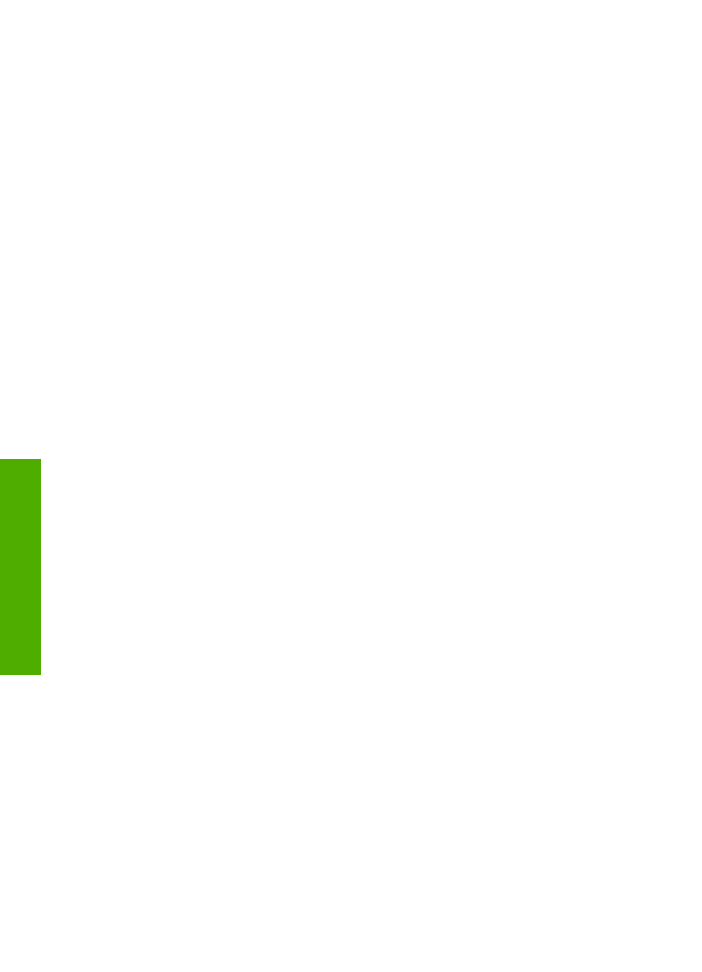
Mac HP All-in-One 소프트웨어를 설치하려면
1. Mac에서 실행되고 있는 모든 응용 프로그램을 종료합니다.
2. HP All-in-One과 함께 제공된 Mac CD를 Mac의 CD-ROM 드라이브에 넣습
니다
.
3. HP All-in-One
installer(설치 관리자)
아이콘을 두 번 누릅니다.
4.
인증
대화 상자에서 Mac 또는 네트워크에 액세스할 때 사용하는 관리자 암
호를
입력합니다.
설치
프로그램 소프트웨어가 HP All-in-One 장치를 찾습니다.
5.
HP 설치 프로그램
대화 상자에서 언어와 연결하려는 HP All-in-One을 선택
합니다
.
6. 화면상의 지침에 따라
Setup Assistant(설정 도우미)
를
포함하여 모든 설
치
단계를 완료합니다.
소프트웨어
설치를 마쳤으면 HP All-in-One을 사용할 준비가 되었습니다.
7. 네트워크 연결을 검사하려면 Mac에서 HP All-in-One에 자체 검사 보고서
를
인쇄합니다.
자세한
내용은 다음을 참조하십시오.
●
자체
검사 보고서 인쇄
●
네트워크
설치 문제 해결
네트워크의